主板型号查询
查询主板型号方法:1.Windows系统按Win+R,输入"msinfo32"查看系统型号;2.命令行输入"wmic baseboard get product,manufacturer,version,serialnumber";3.物理查看主板印刷型号;4.Linux系统使用"sudo dmidecode -t baseboard"指令,共4种直查方式。
主板型号查询方法
Windows系统查询方法
-
通过系统信息工具

- 按下
Win + R,输入 msinfo32,回车打开系统信息界面。 - 查看以下字段:
- BaseBoard Manufacturer(主板品牌)
- BaseBoard Product(主板型号)
- 按下
-
通过命令行工具
- 打开命令提示符(cmd),输入以下命令:
wmic baseboard get product,manufacturer,version
- 显示结果包含主板品牌(Manufacturer)、型号(Product)和版本(Version)。
- 打开命令提示符(cmd),输入以下命令:
-
通过第三方软件
- CPU-Z:安装后打开“主板”标签页查看型号。
- AIDA64:在“主板”分类中查看详细信息。
Linux系统查询方法
-
使用终端命令

- 输入以下命令查看主板信息:
sudo dmidecode -t baseboard
- 结果中的 Manufacturer 和 Product Name 即为主板品牌和型号。
- 输入以下命令查看主板信息:
-
查看系统文件
- 输入以下命令:
cat /sys/class/dmi/id/board_{vendor,name,version} - 分别对应主板品牌、型号和版本。
- 输入以下命令:
macOS系统查询方法
-
通过系统报告
- 点击左上角苹果图标 → 关于本机 → 系统报告 → 硬件概览,查看主板相关信息(苹果设备通常显示整机型号,主板信息需进一步查询)。
-
终端命令

- 输入以下命令获取硬件信息:
system_profiler SPHardwareDataType
- 主板信息可能包含在型号标识符中(如 MacBookPro15,1)。
- 输入以下命令获取硬件信息:
常见主板型号查询工具对比
| 系统 | 工具/方法 | 适用场景 | 是否需要权限/安装 |
|---|---|---|---|
| Windows | 系统信息(msinfo32) | 快速查看基础信息 | 无需安装 |
| Windows | 命令行(wmic) | 无图形界面时使用 | 需管理员权限 |
| Linux | dmidecode | 详细硬件信息查询 | 需sudo权限 |
| macOS | 系统报告 | 整机型号关联主板信息 | 无需权限 |
| 跨平台 | CPU-Z/AIDA64 | 提供详细参数与兼容性检测 | 需安装软件 |
相关问题与解答
问题1:如何确定主板支持的最大内存容量?
- 解答:
- 查询主板官网的技术规格文档。
- 使用工具如 AIDA64 或 CPU-Z,在“内存”或“主板”标签页中查看支持的最大容量。
问题2:主板型号与驱动程序不匹配怎么办?
- 解答:
- 确认主板型号无误后,前往官网下载对应驱动。
- 使用驱动管理工具(如驱动精灵)自动检测并安装。
- 检查设备管理器中的未知设备,手动指定驱动路径。
版权声明:本文由 芯智百科 发布,如需转载请注明出处。





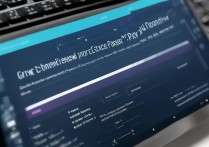

 冀ICP备2021017634号-12
冀ICP备2021017634号-12
 冀公网安备13062802000114号
冀公网安备13062802000114号